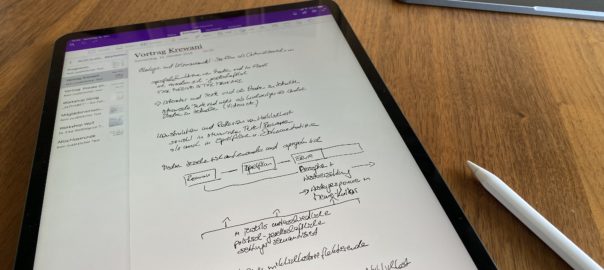Wenn Menschen miteinander arbeiten, geht es nicht ohne sie: Die Besprechungen. Arbeit will geplant, organisiert, reflektiert und überdacht werden. Pläne sind zu entwickeln und weiterzuentwickeln. Dafür wird das gemeinsame Miteinander-Sprechen benötigt. Wenn ich in Besprechungen hineingehe, geschieht das – zumindest von meiner Seite aus – ohne Unterlagen, die ich in Papierform mitbrächte. Und ich gehe auch aus Besprechungen ohne Papier wieder heraus. Das alles funktioniert sehr gut mit dem iPad – und auch ohne die Notwendigkeit, hinterher auf einem anderen Computer irgendetwas nachbearbeiten zu müssen. Eben: iPad only. Wie ich meine Arbeit rund um Besprechungen mit dem iPad organisiere, darum soll es in diesem Beitrag gehen.
Arbeitsmodus Besprechungen: paperless und ipadonly weiterlesen